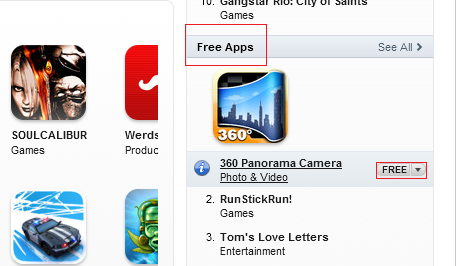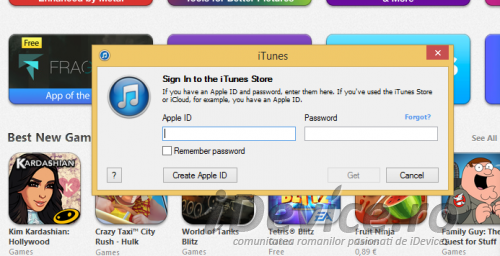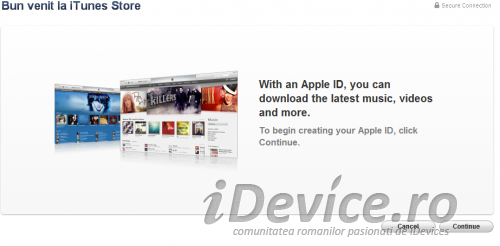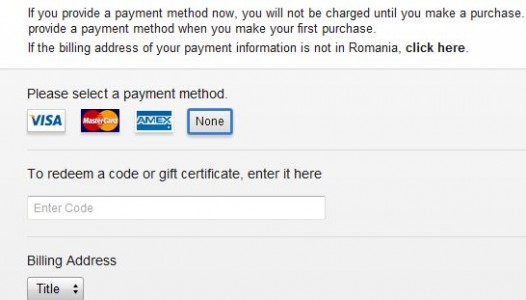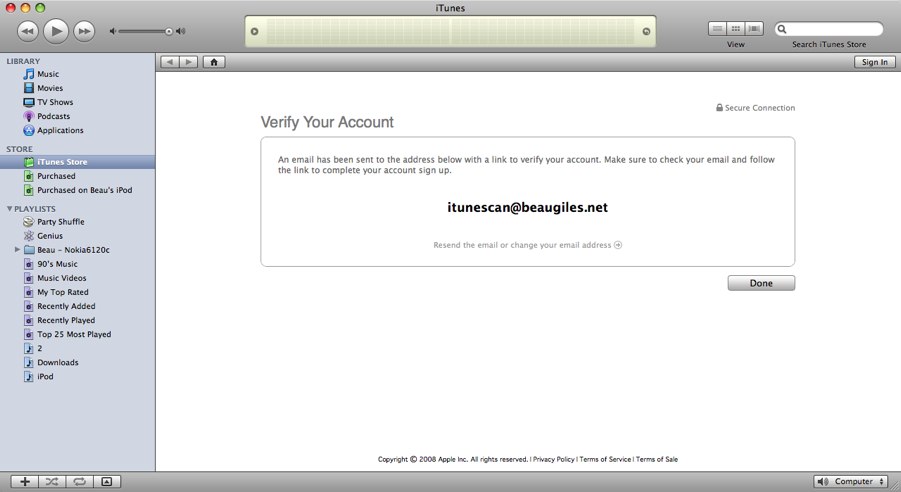ID applel'o Conto Apple, ti consente di accedere iTunes Store, App Store, iBook Store e qualsiasi altro negozio online dell'azienda Apple, essendo utilizzati anche per aiutarti a riscaricare le applicazioni acquistate o scaricate in precedenza da te. Conto Appleo ID apple- è estremamente importante perché è l'unico metodo con cui potrai acquistare o scaricare qualsiasi tipo di contenuto App Store o iTunes Store, senza di lui questo sarebbe impossibile.
Se desideri semplicemente scaricare app gratuite dall'App Store o dall'iTunes Store, allora puoi creare un account Apple/ID Apple anche senza carta bancaria, e di seguito sono riportate le istruzioni necessarie. Potrai aggiungere una carta bancaria al tuo conto in qualsiasi momento, quindi non preoccuparti da questo punto di vista.
Come posso creare un account Apple/ID Apple senza un conto bancario?
passo 1
Apri iTunes sul tuo computer, accedi all'iTunes Store in alto a destra o dove hai visualizzato il pulsante, scorri verso il basso e dovresti vedere una bandierina in basso a sinistra nella prima pagina. Normalmente dovrebbe essere quella della Romania, ma se vedi un'altra bandiera, cliccaci sopra e dall'elenco appena aperto seleziona la bandiera della Romania e si accederà all'iTunes Music Store Romania.
passo 2
In alto vedrai un menu con diverse categorie: Musica, App Store, Libri, Podcast, ecc. Ma seleziona App Store.
Dopo essere entrato nell'App Store, sul lato destro troverai diversi menu con le categorie di applicazioni, scorri verso il basso fino a trovare una categoria chiamata App gratuite. Lì, sposta il mouse sul nome dell'applicazione e accanto ad essa avrai un pulsante denominato Gratis .
Premi quel pulsante e ti verrà chiesto di accedere all'App Store. premi il bottone Crea nuovo account nella parte inferiore dell'avviso visualizzato dopo la sua selezione.
passo 5
Successivamente, dovrai accettare i messaggi con le regole e le condizioni d'uso di iTunes, e dopo averli passati verrai indirizzato a una pagina in cui dovrai inserire l'indirizzo email che sarà effettivamente l'ID Apple, la relativa password e scegliere tre risposte a tre domande che dovrai ricordare perché serviranno a recuperare l'account. Utilizza un vero nome e un vero indirizzo, perché servirà anche un vero codice postale, altrimenti l'applicazione rifiuterà di registrare l'account per te e dovrai abbandonare la procedura.
passo 6
Se hai seguito attentamente i passaggi fino a questo punto, allora nella pagina appena aperta, in alto accanto alle varie icone delle carte disponibili presso le banche, avrai anche un'opzione chiamata Nessuna che spunterai e poi compilerai il resto delle caselle, tranne quelle con Riscatta. Devi stare attento perché devi inserire un indirizzo reale dalla Romania. Se hai scelto di aprire il conto in un altro paese, devi inserire un indirizzo reale di quel paese. Dopo aver compilato tutte le caselle, premere il pulsante Crea un ID Apple.
passo 7
Se sei riuscito a compilare correttamente tutte le caselle, riceverai un messaggio come quello qui sotto. Premi Fatto e riceverai nella tua email un link di conferma che dovrai aprire dalla tua casella di posta e sarebbe bene cercare anche nella cartella Spam se non lo trovi nella Posta in arrivo.
passo 8
Dopo aver fatto clic sui collegamenti di conferma ricevuti nell'e-mail, in iTunes dovrebbe aprirsi una finestra in cui ti verrà chiesto di accedere.
Congratulazioni, ora hai un account Apple/ID Apple.